Windows 11/10でフォルダツリーを作成するにはどうすればよいですか?
初期のコンピューター設計者は、飛躍的に、コンピューターシステム上の複数のファイルをひとまとめにすることで、大量のがらくたを作成し、何も見つけることができなくなることを理解していました。したがって、 (Hence)Windowsシステム上の「ディレクトリ(Directory)」が作成されました。ディレクトリ(Directory)、ディレクトリシステム、ディレクトリ構造、およびディレクトリツリーは、同じものの多くの名前です。
簡単に言うと、ディレクトリ構造(またはシステムまたはツリー)は、コンピュータシステム上のディレクトリの単純なレイアウトです。私たちは皆、ディレクトリ構造とフォルダツリーについて何年も前から聞いています。組織のワークフローを大幅に改善できるので、今日から使い始めましょう。これで、 Windows11(Windows 11)またはWindows10の特定のフォルダーからディレクトリツリー全体を簡単にエクスポートできます。しかし、Windows 11/10フォルダツリー(Folder Tree)を作成する簡単な方法はありません。
Windows 11/10フォルダツリー(Folder Tree)を作成する
ファイルエクスプローラーは、 (File Explorer)Windows10システムでファイルをすばやく表示または開くのに役立ちます。ユーザーは、戻る、進む、上へのメニュー、ナビゲーションメニューを使用してディレクトリを操作し、アドレスバーに場所を直接入力して、左または右のペインをスクロールできます。
しかし、 Windowsエクスプローラー(Windows Explorer)でディレクトリの構造全体を理解する方法はありません。何百ものファイルをスクロールして目的のファイルを見つけようとして途方もない時間を費やした場合は、フォルダツリー(Folder Tree)が違いを生む可能性があります。すでに述べたように、Windowsエクスプローラーで(Windows Explorer)ツリー(Tree)形式のフォルダー/ファイルを直接表示する方法はありません。ここでは、「ツリー(Tree)コマンド」が機能する可能性があります。
このtreeコマンドを使用すると、コマンドラインを使用してファイルやフォルダーを非常に簡単にトレースできます。システム上のディレクトリがどのように構成されているか、およびすべてのファイルがどこにあるかを確認できます。これを行う方法を見てみましょう。
1] Win + E キーを押してファイルエクスプローラーを開き、(File Explorer)フォルダーツリー(Folder Tree) を作成するターゲットファイルフォルダーに移動します。
注意(Please note)–この場合、C:\Drivers フォルダーを選択しました。
2]アドレスバーで、以下のコマンドをコピーして貼り付けます。
CMD /c "Tree /F /A > test.xls"

ツリーコマンド(Tree Command)の構成の説明– CMD /c “Tree /F /A > test.xls”
- ' cmd /cコマンドプロンプトをアクティブにするために使用されます。
- ' Tree ' –構造を生成するコマンド名。(– Command)
- ‘/Fリストはすべてのフォルダ内のすべてのファイルのリストの下にあります。このパラメーターがない場合、フォルダーのみがリストされます。
- ‘/A A'–結果をファイルにエクスポートするために使用されます。
- ‘> Test.xlサンプル名(’ – Sample)とファイルタイプ。この場合、Excel形式ですが、同じ形式をtxt、doc、pdf、datなどに変更して、目的の形式でフォルダーツリーを作成できます。
3]「Enter」を押します。
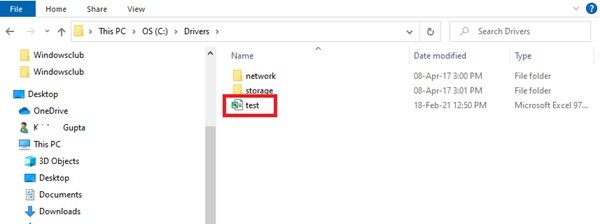
これにより、C:\Driversフォルダーに新しいフォルダーツリーファイル名「Test」が作成されます。
ファイルをダブルクリック(Double-click)すると、すべてのファイルの構造化されたツリー形式を確認できます。
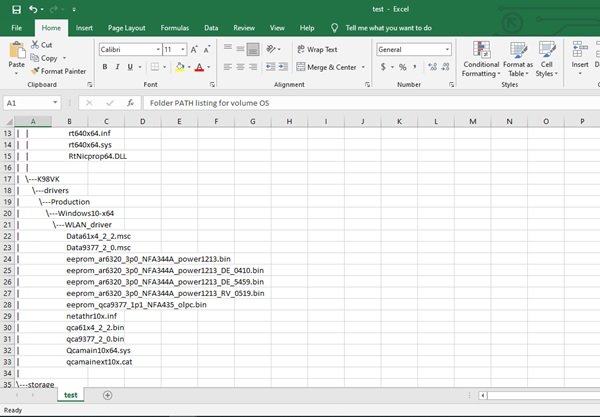
フォルダツリーは、 (Folder)Windows10の特定のフォルダに対して作成できます。したがって、フォルダが' F:\test 'にある場合、コマンドは次のコマンドに変更する必要があります。
cmd /c "tree F:\test /f /a > Test.xls"
この単純なツリーコマンドは、Windows 11/10上のディレクトリの完全なビューを提供します。すぐに、ファイルを優れた構成にするだけでなく、Windowsファイルに簡単にアクセスできるようにするフォルダツリーを作成できるようになります。
Related posts
空のFolder Cleaner:Windows 10のDelete Empty Folders and Files
WindowsはWindows 10のaccess Shared Folder or Driveを使用できません
File or FolderのFile or Folderの変更方法Windows 11/10
FolderのFolderのdefault iconの変更や復元方法
ON or OFF Public FolderをWindows 10で共有する方法
Microsoft Intune同期していませんか? Force Intune Windows 11/10で同期する
Windows 10でStartup folderの場所
Windows 10でWinSxS Folderを説明しました
Windows 10のWindows.edb fileとは何ですか
Best Windows 11/10のための無料Timetable software
Best無料ISO Mounter software Windows 10用
Windows 10 Sync設定が機能していません
Empty FoldersまたはWindows 10のゼロバイトファイルを削除しても安全ですか?
Reaction TimeのReaction Timeの測定方法
Windows 10でEmptyフォルダを削除するためのフリーソフトウェア
Modern Standby Windows 10でNetwork Connectionsを有効にします
Windows 10のFolder icon色を変更するためのフリーソフトウェア
Steam Gamesへの移動方法Windows 10の別のDrive or Folder
File or FolderをWindows 11/10にStart Menuにピンする方法
Windows 10のデフォルトNew folderの名前を変更する方法
